L'avvio di un PC Windows attiva i miliardi di righe di codice compilate in vari file eseguibili e processi di sistema che sono alla base del sistema operativo Windows. Alcuni di questi processi sono più importanti di altri, da Kernel di sistema Windows in alto a App di controllo dello smartphone YourPhone in basso.
Uno dei sistemi meno conosciuti processi su un PC Windows 10, tuttavia, è slui.exe. Questo processo è responsabile dell'attivazione della licenza di Windows 10, incluso controllando se la tua licenza è autentica. Se vuoi saperne di più su slui.exe, ecco cosa devi sapere.
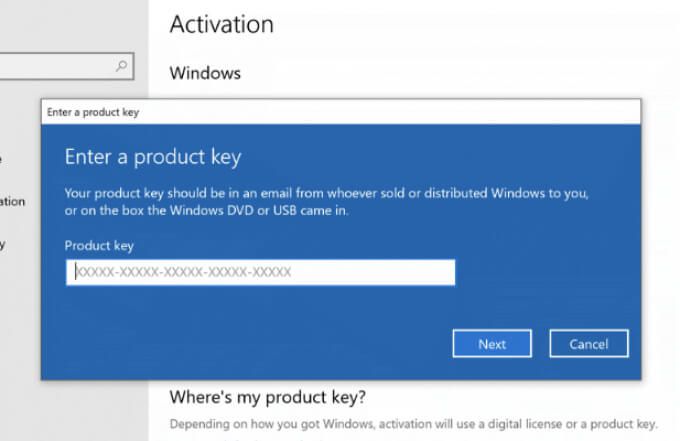
Che cos'è Slui.exe ed è sicuro?
Il processo slui.exe(noto anche come client di attivazione di Windows) è un importante processo di sistema di Windows che svolge un ruolo nell'attivazione delle licenze di Windows 10. Ogni PC Windows 10 richiede una licenza che concede all'utente l'accesso a tutte le funzionalità di Windows.
Anche se Windows 10 funzionerà senza una licenza per un breve periodo di tempo, l'accesso alle funzionalità inizierà a diminuire se una licenza non viene attivata. La mancata attivazione di Windows 10 (o l'utilizzo di una chiave di licenza originale) finirà per non funzionare più fino a quando non risolverai la situazione.
Questa è una delle funzionalità più avanzate che Microsoft utilizza per proteggere le proprie entrate. Poiché una licenza Windows costa denaro, qualsiasi PC senza licenza comporta una perdita di guadagni per Microsoft. Lo stesso vale per qualsiasi utente di PC Windows che cerchi di aggirare queste restrizioni di licenza utilizzando crack di attivazione o codici di licenza online.
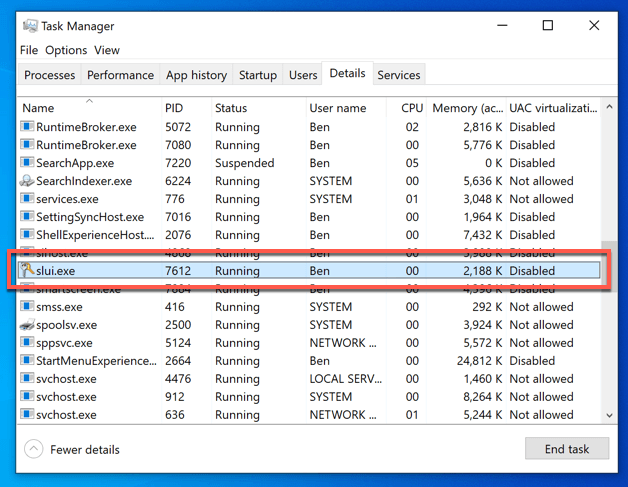
È qui che entra in gioco slui.exe. Questo processo verrà eseguito quando si tenta di modificare il codice Product Key di Windows 10 o se si tenta di attivare Windows. Windows può anche eseguire questo processo automaticamente in qualsiasi momento per verificare che la tua licenza sia autentica, attiva e pronta per l'uso.
Come un autentico processo di sistema, slui.exe è completamente sicuro da eseguire. L'unica eccezione a questo, tuttavia, è se hai provato a patchare o modificare il processo utilizzando strumenti di attivazione online. A volte possono essere confezionato con malware e il loro utilizzo potrebbe non lasciare altra scelta che ripristinare o reinstallare Windows 10.
Come disabilitare o rimuovere Slui. exe da Windows 10
Se stai pensando di provare a rimuovere, disabilitare o interferire in altro modo con il processo di sistema slui.exe su Windows 10, il nostro consiglio è semplice: don 't.
I processi coinvolti nell'attivazione e nella licenza di Windows 10 (incluso slui.exe) sono generalmente protetti, considerati essenziali e non dovrebbero essere interferiti.
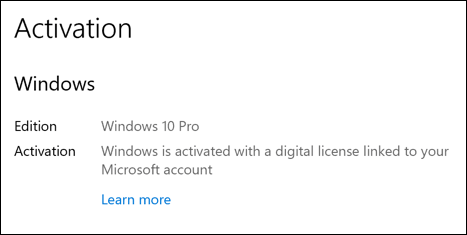
In questo modo Windows potrebbe revocare la licenza e limitare l'accesso alle funzionalità. Un PC Windows non attivato non è molto utile. Sebbene esistano strumenti online per bypassare l'attivazione autentica, questi non sono consigliatipoiché violano i termini di utilizzo di Windows e possono danneggiare i file di installazione di Windows.
Non c'è niente da fare: slui.exe e altri processi coinvolti nelle licenze e nell'attivazione di Windows sono destinati a restare. Sebbene tu possa provare a bypassarlo o disabilitarlo, così facendo rischi il tuo PC e non dovresti tentarlo in nessuna circostanza.
Identificazione del processo Slui.exe in Task Manager
Se vedi slui.exe (o il client di attivazione di Windows) in esecuzione in Task Manager, puoi stai certo che è sicuro lasciare in esecuzione. Cercare di terminare il processo (o rimuovere completamente il file eseguibile) rischia di ritorcersi contro e di costringerti a ripristinare il PC alle impostazioni di fabbrica.
Se vuoi assicurarti che il processo in esecuzione sia autentico, tuttavia, puoi farlo dall'interno del Task Manager stesso. Puoi farlo se in precedenza hai tentato di aggirare il sistema di licenze originale di Windows utilizzando strumenti di attivazione online, ma puoi farlo anche per la tua tranquillità in qualsiasi momento.
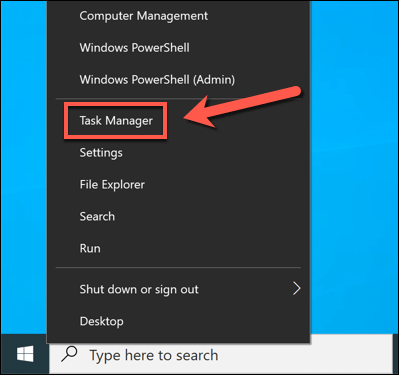
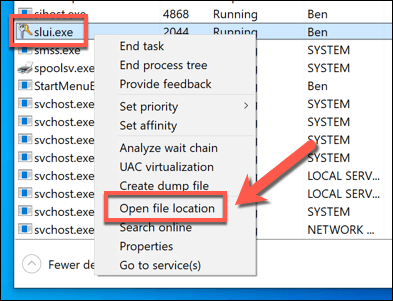
Il processo di sistema slui.exe legittimo si trova in C: \ Cartella Windows \ System32. Se il processo slui.exe in esecuzione è autentico, Esplora file aprirà questa cartella e selezionerà il file slui.exe. In caso contrario o se non sei ancora sicuro, dovrai pianificare una scansione antivirus utilizzare Microsoft Defender o un'altra app di terze parti.
Come utilizzare SLUI .exe per attivare o modificare una licenza di Windows 10
Come parte del sistema di licenze per PC Windows, è possibile utilizzare il processo SLUI.exe per attivare la licenza di Windows 10 o modificare la licenza corrente chiave. Puoi eseguire il processo manualmente utilizzando Esegui, ma selezionando di modificare la licenza nel menu Impostazioni di Windows 10 verrà avviato anche il processo slui.exe.
Avvio manuale di Slui.exe utilizzando Esegui
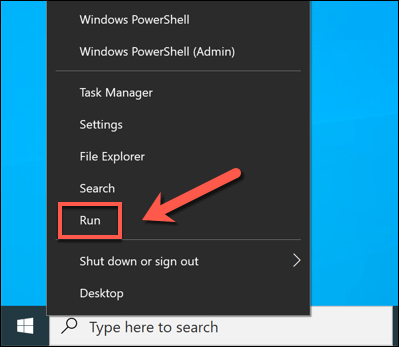
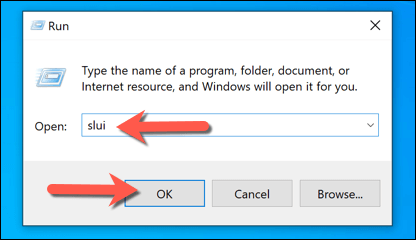
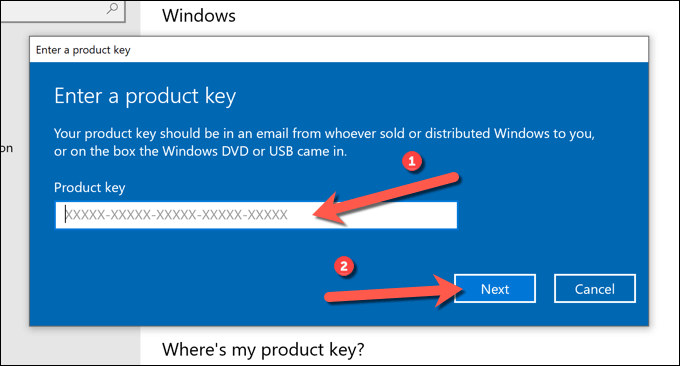
Avvio di Slui .exe utilizzando le impostazioni di Windows
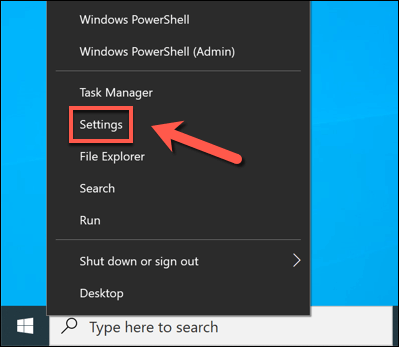
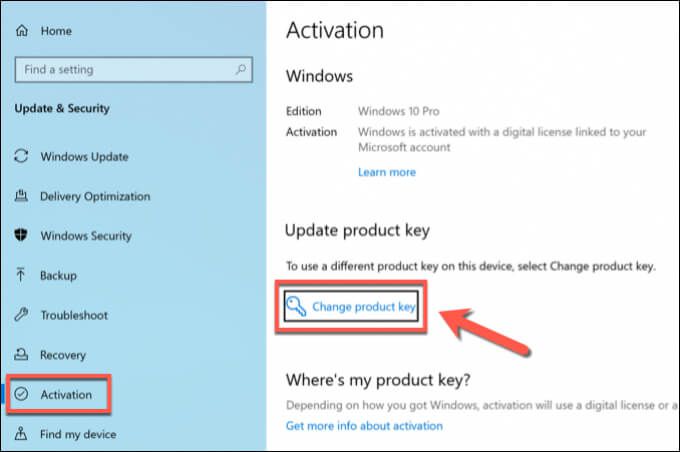
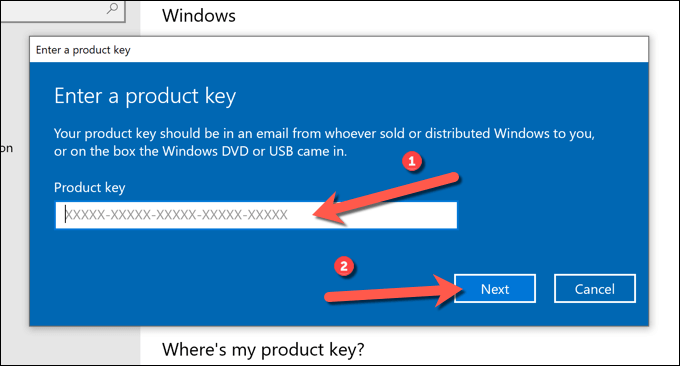
Utilizzo di un PC Windows 10 con licenza
Come spiega questa guida, il processo slui.exe è un componente vitale in Windows 10. Essendo uno dei processi responsabili delle licenze di sistema, slui.exe è uno dei più protetti. È estremamente improbabile che slui.exe sia un rischio per la sicurezza, ma se hai utilizzato strumenti di attivazione online, potresti voler scansiona il tuo PC alla ricerca di malware.
Puoi anche collega il codice Product Key di Windows al tuo account, che ti consente di trasferire la chiave quando ripristini o aggiorna il tuo PC. Se non funziona, tuttavia, puoi sempre trasferisci la tua licenza di Windows 10 utilizzare slui.exe e codice Product Key originale. Tuttavia, potresti dover verificare che la chiave supporti la tua versione di Windows.